Как сделать закрытый профиль в ВК – пошаговая инструкция
Рассказываем, можно ли во ВКонтакте закрыть профиль полностью и какие настройки приватности существуют.
Зачем закрывать профиль во ВКонтакте
Чаще всего профиль закрывают, чтобы вести страницу во ВКонтакте для себя или оставаться на связи только с избранным кругом людей. Но есть и другие причины.
Зачем люди закрывают профиль в ВК:
- От спамеров. При правильной настройке закрытый профиль нельзя найти в поиске и написать, не добавив в друзья.
- Защитить ребенка. Закрытый профиль делается для безопасности: никто не сможет нагуглить и воспользоваться информацией о ребенке.
- От мошенников. С закрытого профиля нельзя брать фотографии – риск появления фейков с вашим лицом снижается.
Главный смысл закрытого профиля – ограничение информации о себе, которая находится в открытом доступе. Если вам неприятно, что любой человек в интернете может посмотреть ваши фотографии, посты на стене и список групп, – смело закрывайте профиль.
Минус у закрытого аккаунта один – вряд ли получится сделать его популярным. Поэтому, если ваш профиль во ВКонтакте коммерческий – вы продаете через него или оказываете услуги, закрывать его не стоит.
Также не стоит закрывать, если вы запускаете таргетированную рекламу, цель которой – как раз привлечь больше людей. Подробнее – на нашем бесплатном курсе «Таргет ВКонтакте», где за 30 уроков вы самостоятельно разберетесь во всех тонкостях рекламы в этой соцсети.
Как закрыть профиль во ВКонтакте
Что значит «закрытый профиль в ВК»? Это страница с ограниченным количеством информации о человеке. Любому, кто найдет вашу страницу в соцсетях, нужно будет сначала отправить заявку на дружбу, а вам – подтвердить ее. До этого в вашем профиле будет отображаться минимум:
- Имя и фамилия.
- Город, дата рождения и место работы – можно и это убрать.

- Количество друзей и постов на странице.
- Аватарка, по которой нельзя кликнуть и посмотреть другие фото.
- Статус в сети: онлайн или когда был последний раз.
- Кнопки «Добавить в друзья», «Отправить подарок» и «Написать сообщение» – последнее тоже можно убрать.
Как во ВКонтакте сделать закрытый профиль? Вот пошаговая инструкция:
- Зайдите во ВКонтакте и откройте VK ID. Для этого выберите кнопку с вашей аватаркой в правом углу. Нас интересует пункт «Настройки».
- Выберите раздел «Приватность». Разделы находятся в правом столбце.
- Переключите профиль на закрытый в «Типе профиля». Для этого пролистайте раздел «Приватность» до самого конца и найдите подраздел «Прочее».
- Подтвердите закрытие профиля.

ВКонтакте предложит вам ограничить доступ посторонним людям к некоторой информации. Вы можете запретить или ограничить:
- Просмотор ваших сохраненных фотографии и снимков, где вы были отмечены.
- Просмотр местоположения ваших фото.
- Возможность оставлять записи, посты и сообщения на стене.
- Возможность приглашать вас в сообщества.
- Просмотр списка групп, где вы состоите, и постов, которые оставили на вашей стене друзья.
- Просмотр основной информации страницы.
Но при этом все равно будет видно ленту ваших постов, личные фотографии, список групп и количество друзей.
Так будет выглядеть страница, если вы согласитесь не закрывать профиль, а лишь ограничить некоторые разделыПри закрытом профиле пропадает практически вся информация, которая может вас как-то идентифицировать: друзья, ссылки на сайты, список постов.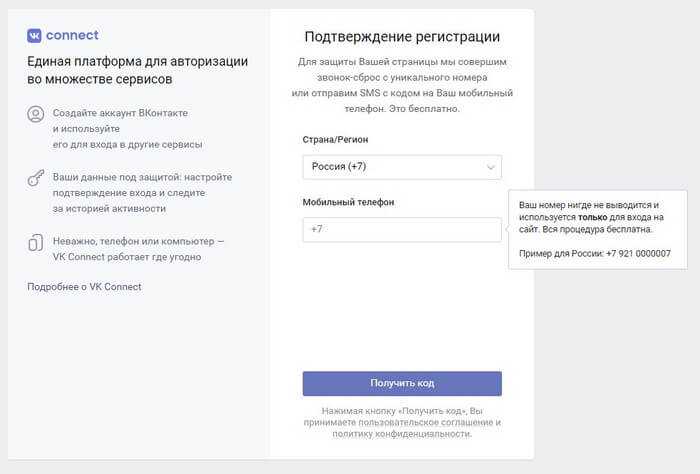
Чтобы вернуть открытый профиль, вернитесь в настройки и отключите опцию.
Читайте также: «Как восстановить аккаунт во ВКонтакте – полный гайд»
Как закрыть профиль во ВКонтакте с телефона
Этот способ закрыть профиль в ВК работает как на айфонах, так и на Андроиде.
Пошаговая инструкция:
- Зайдите в мобильное приложение ВКонтакте и откройте VK ID. Для этого на главной странице кликните по значку вашей аватарки.
- Выберите раздел «Настройки». Он находится под блоком VK ID.
- Найдите пункт «Приватность». Перейдите в него.
- Закройте профиль. Для этого отмотайте в самый низ до раздела «Прочее» и нажмите на тумблер «Закрытый профиль».

- Согласитесь на закрытие профиля. Нажмите «Все равно закрыть профиль». Теперь у вас будет закрытый профиль во ВКонтакте.
ВКонтакте предложит настроить приватность, но эти меры практически не повлияют на внешний вид страницы – подробнее об этом я говорил выше.
Так выглядит закрытый профиль с телефонаЕсли захотите открыть профиль – переключите его обратно в настройках.
Как еще защитить свой профиль во ВКонтакте
Можно ли во ВКонтакте закрыть профиль еще как-то? Да, у вас есть много настроек в разделе «Приватность» – они помогут дополнительно ограничить доступ к профилю для других пользователей. О том, какие еще фишки есть во ВКонтакте, читайте в статье «20 неочевидных и скрытых функций ВК».
В разделе «Приватность» более 40 настроекЗапретить писать сообщения
Эта опция сделает закрытый профиль в ВК еще более ограниченным – никто не сможет написать вам сообщение, если вы не подтвердите дружбу. Для этого в настройках приватности в пункте «Кто может писать сообщения» укажите «Друзья».
Для этого в настройках приватности в пункте «Кто может писать сообщения» укажите «Друзья».
Также мошенники любят создавать чаты и приглашать в них сотни пользователей. Закройте или отключите возможность приглашать вас в беседы или оставьте ее только для друзей.
Как запретить приглашать ваш аккаунт в беседыСкрыть город, дату рождения и место работы
Закрыть профиль в ВК – это еще не все. Дополнительно можно убрать дату рождения. Делается это в настройках вашей анкеты. Там же, кстати, можно включить пункт «Верифицированный аккаунт». О том, как получить заветную галочку, читайте в статье «Как пройти верификацию ВКонтакте: полный гайд для экономии времени».
- Зайдите на главную страницу профиля и выберите «Редактировать» под аватаркой.
- Нажмите «Не показывать дату рождения» под полем «День рождения».
Если не хотите, чтобы на закрытой странице отображались место работы и город, эти данные придется удалить – скрыть их не получится.
В разделе карьера удалите все записи и нажмите «Сохранить». То же самое, если есть, в разделах «Образование» и «Военная служба».
Как удалить место работыПосле этого на закрытой странице вместо данных о работе, службе или образовании будет надпись «Данные отсутствуют».
Закрытый аккаунт, в котором остались только аватарка и имяУбрать страницу во ВКонтакте из поиска
Вы можете сделать так, чтобы вашу страницу в соцсети нельзя было найти через поиск в Гугле или Яндексе. В этом случае никто не сможет посмотреть даже сохраненную версию страницы.
- Найдите раздел «Прочее» в настройках приватности.
- В пункте «Кому видна моя страница в Интернете» поставьте «Только пользователям ВКонтакте».
Запретить находить профиль по номеру телефона
Соцсеть умеет находить профили по номеру телефона – в мобильном приложении люди могут добавлять друзей, выгружая данные из телефонной книги. Также соцсеть сама периодически советует добавить новых друзей из телефона, подгружая их посты в ленту рекомендаций.
Также соцсеть сама периодически советует добавить новых друзей из телефона, подгружая их посты в ленту рекомендаций.
Вы можете отключить эту функцию, и тогда никто не сможет добавлять вас по номеру телефона в друзья.
- В настройках приватности найдите раздел «Связь со мной».
- Выберите настройки в пункте «Кто может найти мой профиль при импорте контактов»: никто, друзья друзей или все, кроме выбранных аккаунтов.
Как посмотреть закрытый профиль во ВКонтакте
Посмотреть закрытый профиль в ВК не получится ни с телефона, ни с компьютера – сервисы и программы, которые обещают это сделать, не работают или пытаются вытянуть у вас деньги. Не ведитесь.
Единственное, что можно сделать, – проверить в поисковике, не сохранилась ли старая версия страницы до ее закрытия.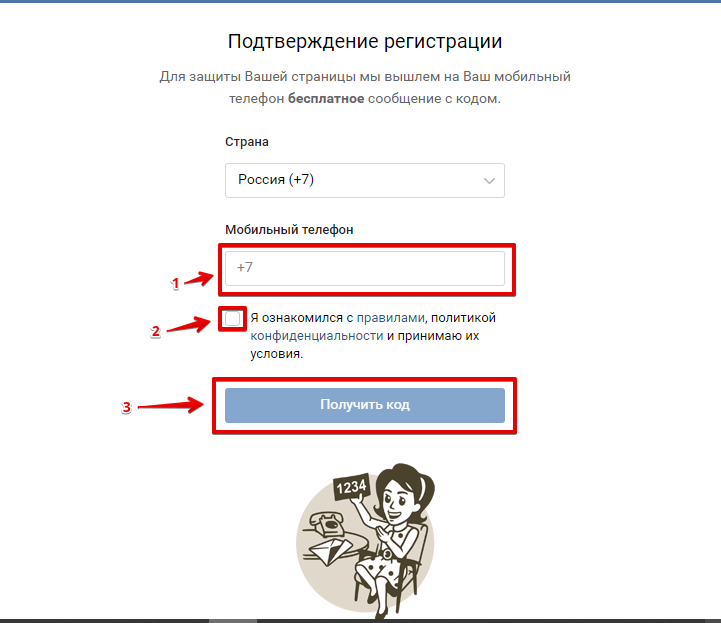 Для этого введите в поиске Яндекса или Гугла контактные данные человека, нажмите на три точки и выберите пункт «Сохраненная копия». Если страницу закрыли несколько дней назад, вам удастся посмотреть ее.
Для этого введите в поиске Яндекса или Гугла контактные данные человека, нажмите на три точки и выберите пункт «Сохраненная копия». Если страницу закрыли несколько дней назад, вам удастся посмотреть ее.
Самый просто способ увидеть закрытый профиль в ВК – добавиться в друзья :–)
Главное
Краткая выжимка инструкций из статьи:
- Чтобы закрыть страницу, перейдите в «Настройки» → «Приватность» → «Тип профиля» → «Закрытый». Такой же путь в приложении на айфонах и Андроидах.
- Скрыть дату рождения можно в настройках страницы: «Редактировать» → «Основное» → «Не показывать дату рождения».
- Место работы, город, образование и службу можно удалить, но не скрыть.
Больше о фишках ВК и других соцсетей читайте в нашем блоге.
Блок создания контактов и учетных записей
Перейти к основному содержанию
Цели обучения
После прохождения этого модуля вы сможете:
- Создавать контакты в EDA, чтобы получить полное представление о ваших избирателях.

- Управление записями учетных записей в EDA.
Если вы следовали следу Administer Education Data Architecture (EDA) (который мы не можем рекомендовать достаточно), вы узнали о модели учетной записи EDA, настроили свой экземпляр EDA и настроили свой кампус в EDA. Теперь вы готовы добавить и определить составляющие. В EDA студенты (а также преподаватели, выпускники и другие люди в сообществе вашего кампуса) представлены записями учетных записей контактов. После того, как вы создадите контакты, вы сможете делать всевозможные интересные вещи, чтобы создать 360-градусное представление о ваших избирателях. Обзор на 360 градусов помогает всем в учреждении по-настоящему понять путь каждого человека и то, как он взаимодействует со школой.
Хотите попрактиковаться в определении составляющих в EDA?
В этом модуле мы покажем вам шаги по созданию записей контактов и определению составляющих в EDA. В этом модуле нет практических задач, но если вы хотите попрактиковаться и опробовать шаги, вы можете зарегистрироваться для получения бесплатной пробной версии EDA с примерами данных.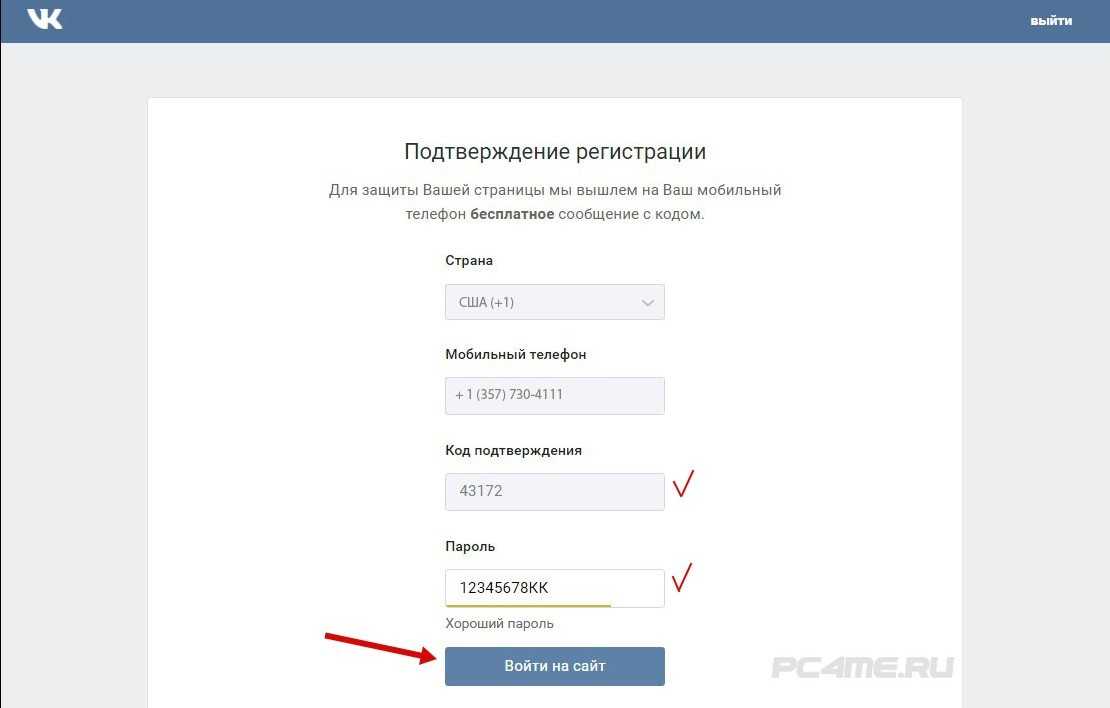 (Игровая площадка Trailhead не имеет EDA.)
(Игровая площадка Trailhead не имеет EDA.)
У вас уже установлена активная пробная версия EDA после ознакомления с предыдущими модулями EDA? Большой! Вы можете использовать ту же пробную организацию, чтобы попрактиковаться в определении составляющих в этом модуле.
Вот как получить бесплатную пробную версию прямо сейчас.
- Нажмите здесь, чтобы открыть пробную страницу Education Data Architecture (EDA).
- Заполните форму полностью.
- В поле «Электронная почта» введите активный адрес электронной почты, который неизвестен Salesforce. Предоставленный вами адрес электронной почты становится именем пользователя в этой новой пробной организации. Имена пользователей должны быть глобально уникальными для всех экземпляров Salesforce, поэтому вы должны использовать учетную запись электронной почты, неизвестную Salesforce, иначе ваша установка не будет работать.
- После заполнения формы нажмите Отправить .
 Появится подтверждающее сообщение.
Появится подтверждающее сообщение. - Когда вы получите электронное письмо с активацией (иногда это занимает несколько минут), откройте его и нажмите Подтвердить учетную запись .
- Завершите регистрацию, задав пароль и контрольный вопрос. Совет: Запишите свое имя пользователя, пароль и URL-адрес для входа, чтобы их можно было легко найти позже.
Административные и домашние счета
В модуле «Основы архитектуры данных образования» есть полное объяснение модели учетной записи EDA и различий между административными и домашними учетными записями (ссылка на нее находится в разделе «Ресурсы», если вы хотите взглянуть еще раз). Вот краткое напоминание об основных функциях каждого варианта модели учетной записи в EDA.
- Административная учетная запись представляет контакт на уровне учетной записи. Это отношение «один к одному», которое существует главным образом для выполнения требования модели данных Salesforce, согласно которому каждый контакт должен иметь связанную учетную запись.
 Высшие учебные заведения могут предпочесть использовать упрощенную индивидуальную административную учетную запись на определенных этапах студенческого жизненного цикла — при наборе, зачислении и во время активного зачисления.
Высшие учебные заведения могут предпочесть использовать упрощенную индивидуальную административную учетную запись на определенных этапах студенческого жизненного цикла — при наборе, зачислении и во время активного зачисления. - Учетная запись домохозяйства представляет домохозяйство, к которому принадлежит контактное лицо учащегося. В отличие от связи «один к одному» административной учетной записи, учетная запись семьи обычно содержит несколько контактов помимо учащегося, например родителей или опекунов, братьев и сестер и других членов общей семьи. Выпускники или офис продвижения могут предпочесть преобразовать контакты в модель учетной записи домохозяйства после того, как они станут выпускниками.
Существует несколько стратегических вариантов выбора предпочтительной модели учетной записи вашего учреждения и информации в 9Упомянутый выше модуль 0015 EDA Data Architecture Basics может помочь вам в их создании. Еще не уверены, какая модель учетной записи лучше всего подходит для вас? Хорошие новости: теперь вы можете попробовать обе модели в пробной организации.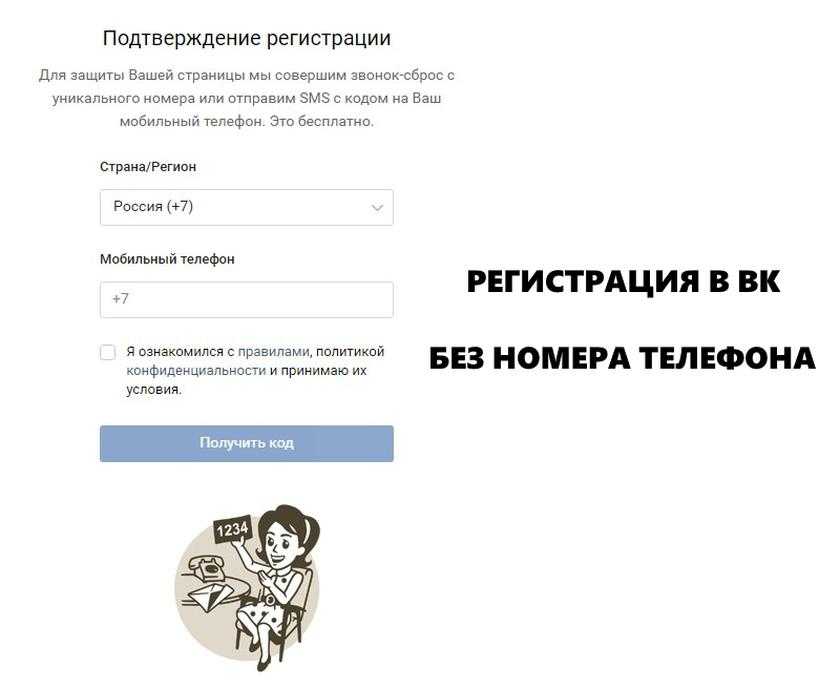 Если вы вошли в свою пробную организацию, вы находитесь в нужном месте, чтобы попрактиковаться в создании учетных записей! Начнем с административных учетных записей.
Если вы вошли в свою пробную организацию, вы находитесь в нужном месте, чтобы попрактиковаться в создании учетных записей! Начнем с административных учетных записей.
После того, как вы выберете модель учетной записи и сделаете выбор в настройках EDA (мы покажем вам, как это сделать ниже), она станет записью учетной записи по умолчанию для всех вновь создаваемых записей контактов. Модель учетной записи по умолчанию в пробной версии EDA — это модель учетной записи администратора, поэтому вам не нужно делать ничего особенного для создания новой учетной записи администратора. При создании контакта автоматически создается соответствующая административная учетная запись.
Выполните следующие действия, чтобы создать новый контакт и административную учетную запись.
- Перейдите на вкладку Контакты и выберите Новый контакт .
- Введите имя и фамилию контакта и любые другие контактные данные. В записи контакта есть поле для имени учетной записи.
 Оставьте поле пустым.
Оставьте поле пустым. - Щелкните Сохранить .
- Чтобы проверить создание учетной записи администратора, нажмите кнопку 9.0036 Иерархия контактов Кнопка в записи контакта для просмотра записи иерархии контактов.
Чтобы попрактиковаться в создании учетных записей домохозяйств в пробной организации EDA, вам необходимо изменить модель учетной записи по умолчанию в настройках EDA. Вот как это сделать:
- Перейдите к настройкам EDA, щелкнув вкладку Education Cloud Settings .
- Найдите Education Data Architecture в разделе Products и щелкните Settings .
- На левой панели выберите Модель учетной записи по умолчанию . Он находится в разделе «Модель учетной записи» в разделе «Люди и группы».
- Нажмите Изменить , затем выберите Семейный счет из списка выбора для Модели счета по умолчанию.

- Щелкните Сохранить .
Чтобы создать новые контакты, связанные с учетными записями домохозяйств, выполните те же шаги, описанные выше для создания контактов с административными учетными записями.
Когда вы просматриваете запись учетной записи домохозяйства для вашего нового контакта, она будет выглядеть примерно так:
В этом примере учащаяся Стелла Макмиллан является основным контактным лицом в учетной записи семьи, которая автоматически называется MacMillan Household.
Ваша пробная организация EDA — отличное место, чтобы попрактиковаться в создании нескольких новых контактов с каждой моделью учетной записи. Практикуйтесь в своей пробной организации, а не при работе с оперативными данными в производственной организации. Когда вы закончите создание набора образцов записей учетной записи в своей пробной организации, не забудьте вернуться в настройки EDA и сбросить модель учетной записи по умолчанию на административную.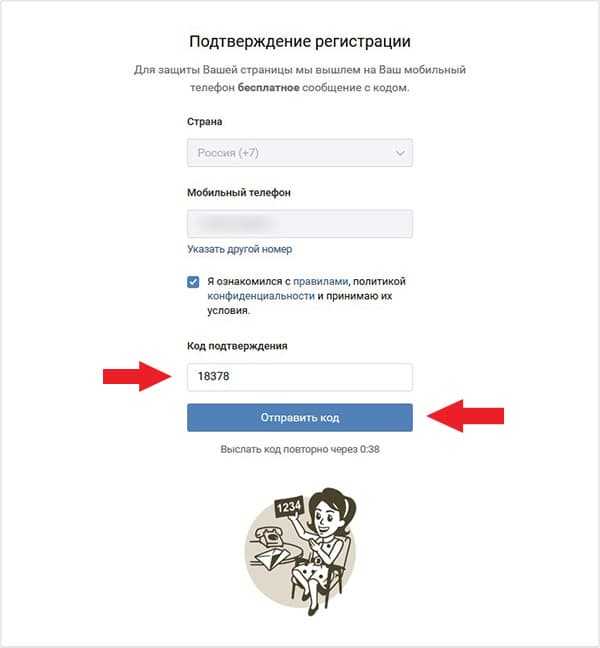 Это модель, которую мы используем для выборочных наборов данных в других модулях этого модуля.
Это модель, которую мы используем для выборочных наборов данных в других модулях этого модуля.
Контакты и учетные записи являются основой управления составляющими в EDA, но для создания желанного обзора на 360 градусов мы должны дополнить эти записи связями с другими организациями и членами сообщества вашего учреждения. Перейдите к следующему блоку, чтобы узнать больше о связях, которые вы можете установить с филиалами.
Ресурсы
- Начало: Основы архитектуры данных для образования
- Справка Salesforce : Настройка параметров модели учетной записи
- Справка Salesforce : EDA Контакт
- Справка Salesforce : Учетная запись EDA
Продолжайте учиться для
Зарегистрируйте учетную запись, чтобы продолжить.
Зарегистрироваться Авторизоваться
Что в этом для вас?
- Получите персональные рекомендации для достижения ваших карьерных целей
- Практикуйте свои навыки с практическими задачами и викторинами
- Отслеживайте и делитесь своим прогрессом с работодателями
- Подключайтесь к наставничеству и карьерным возможностям
Пропустить сейчас
Создание и изменение учетных записей и контактов в Dynamics 365 Customer Engagement (on-premises)
Редактировать
Твиттер LinkedIn Фейсбук Электронная почта
- Статья
- 2 минуты на чтение
Записи учетных записей и контактов содержат большую часть информации, которую вы и ваша команда собираете от своих клиентов. Вы храните данные о компаниях, с которыми ведете бизнес, в учетных записях. Подобно Microsoft Office Outlook или другим программам электронной почты, вы храните данные о людях, которых вы знаете и с которыми работаете, в контактах.
Обычно с учетной записью связано несколько контактных лиц, особенно если вы работаете с крупной компанией со многими отделами или офисами и вам приходится иметь дело с несколькими людьми для управления учетной записью.
Создать учетную запись
Перейти к Продажи > Счета .
Выберите Новый .
Заполните вашу информацию. Используйте удобные всплывающие подсказки в качестве руководства.
Выбрать Сохранить .

Редактировать учетную запись
Перейти к Продажи > Счета .
Откройте учетную запись и измените нужную информацию.
Выбрать Сохранить .
Перейти к Контакты .
Вы увидите список ваших активных контактов. Возможно, вам придется прокрутить, чтобы увидеть весь список.
Выберите имя человека, чтобы просмотреть сведения о контакте.
Перейти к Контакты .
Выберите Новый .
Заполните вашу информацию. Используйте удобные всплывающие подсказки в качестве руководства.
Выбрать Сохранить .
Редактировать контакт
Перейти к Контакты .
Откройте контакт и измените нужную информацию.


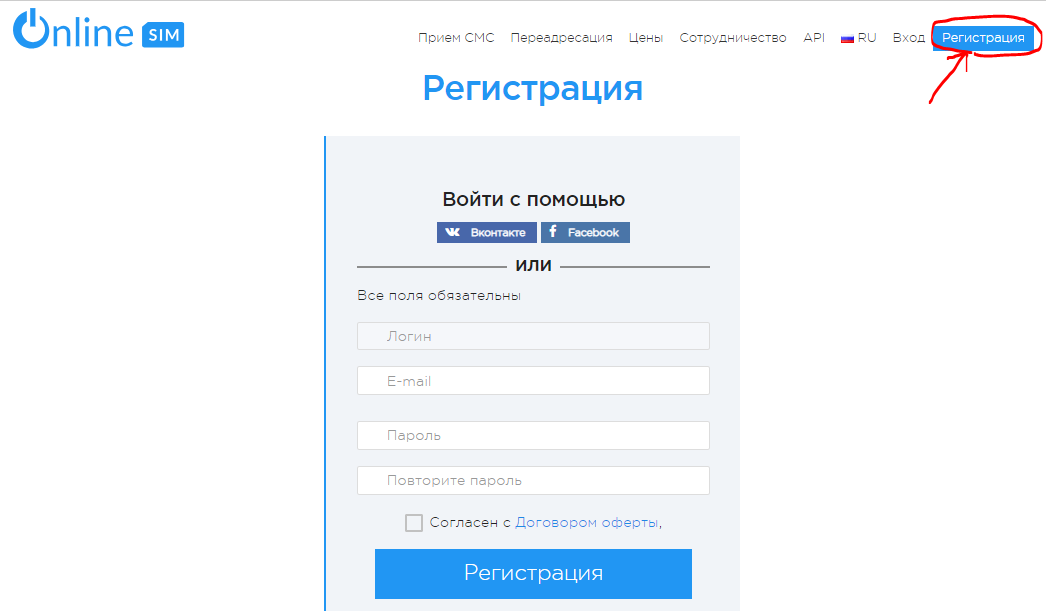


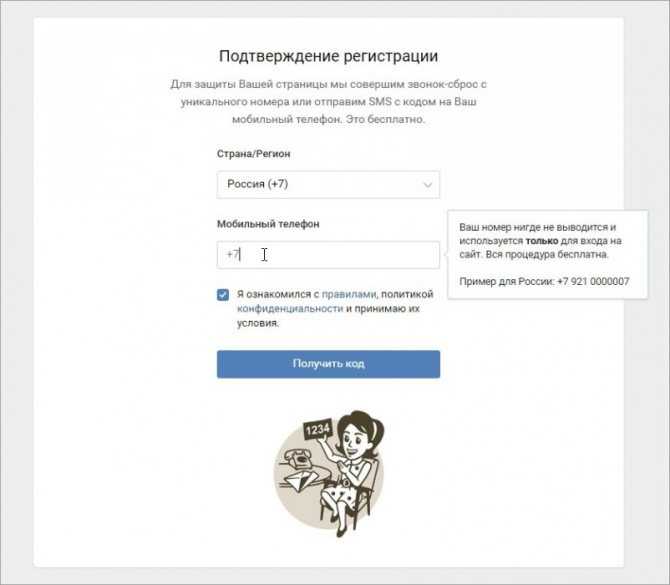
 Появится подтверждающее сообщение.
Появится подтверждающее сообщение.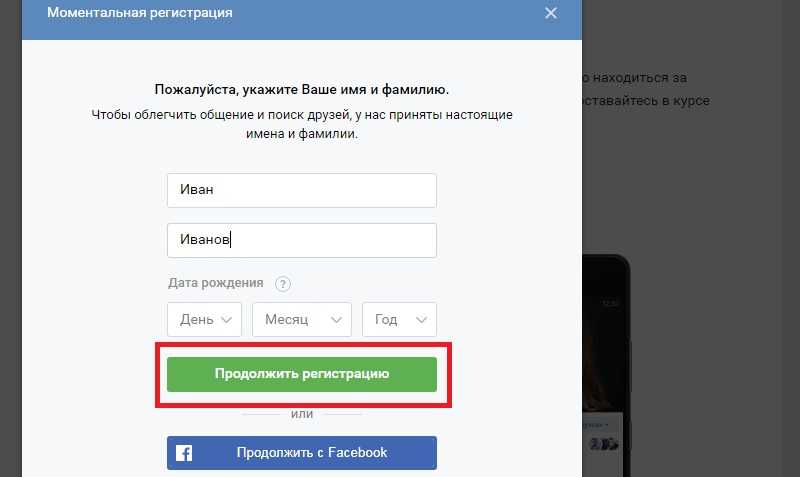 Высшие учебные заведения могут предпочесть использовать упрощенную индивидуальную административную учетную запись на определенных этапах студенческого жизненного цикла — при наборе, зачислении и во время активного зачисления.
Высшие учебные заведения могут предпочесть использовать упрощенную индивидуальную административную учетную запись на определенных этапах студенческого жизненного цикла — при наборе, зачислении и во время активного зачисления.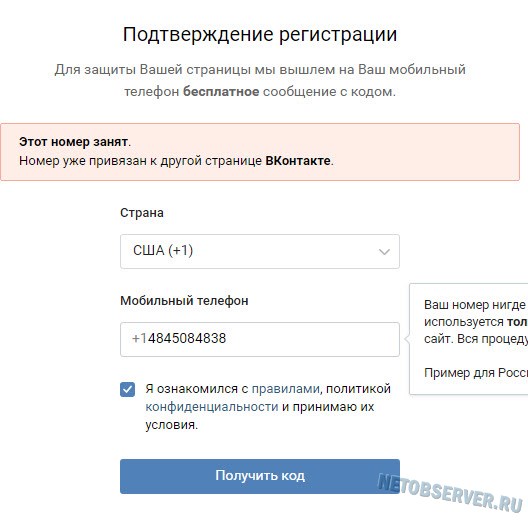 Оставьте поле пустым.
Оставьте поле пустым. 

